Come inserire una cerchia in Presentazioni Google
Le presentazioni di diapositive create per la scuola o il lavoro richiedono spesso numerosi elementi diversi. Questi potrebbero essere tabelle, immagini o persino video, che possono essere aggiunti con gli strumenti in Presentazioni Google.
Ma potresti scoprire che devi aggiungere una forma di base alla presentazione e potresti chiederti come farlo senza creare un file di immagine separato e aggiungerlo a una diapositiva. Fortunatamente Google Presentazioni ha alcuni strumenti forma che ti consentono di aggiungere forme comuni alla tua presentazione. Il nostro tutorial qui sotto ti mostrerà come disegnare un cerchio in Presentazioni Google.
Come disegnare un cerchio in una presentazione di Google Slide
I passaggi di questo articolo sono stati eseguiti su Google Chrome, ma funzioneranno con altri browser Web desktop e laptop come Firefox o Edge. Sarai in grado di impostare manualmente la dimensione del cerchio mentre lo aggiungi alla diapositiva.
Passaggio 1: vai su Google Drive all'indirizzo https://drive.google.com/drive/my-drive e apri la presentazione contenente la diapositiva a cui desideri aggiungere la cerchia.
Passaggio 2: selezionare la diapositiva sul lato sinistro della finestra in cui si desidera disegnare il cerchio.

Passaggio 3: fai clic sul pulsante Forma nella barra degli strumenti, scegli l'opzione Forme, quindi fai clic sul cerchio.
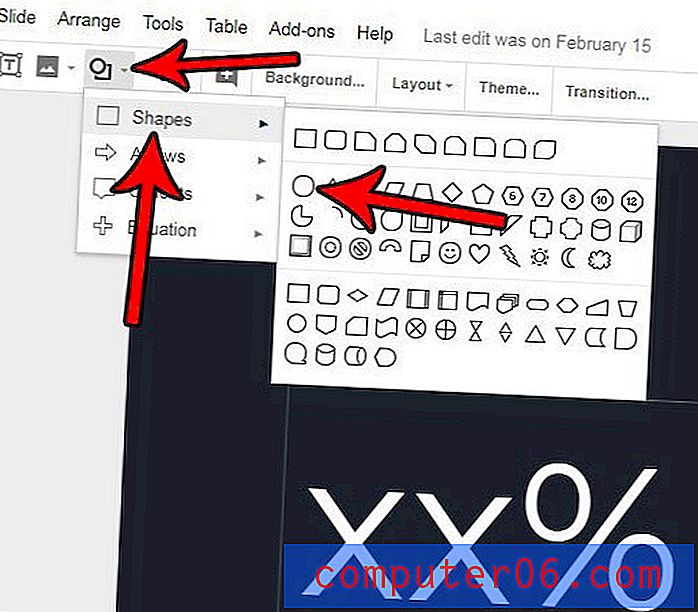
Passaggio 4: fai clic sulla diapositiva, tieni premuto il mouse, quindi trascina il mouse per disegnare il cerchio. Se desideri disegnare un cerchio perfetto, tieni premuto il tasto Maiusc sulla tastiera mentre procedi.
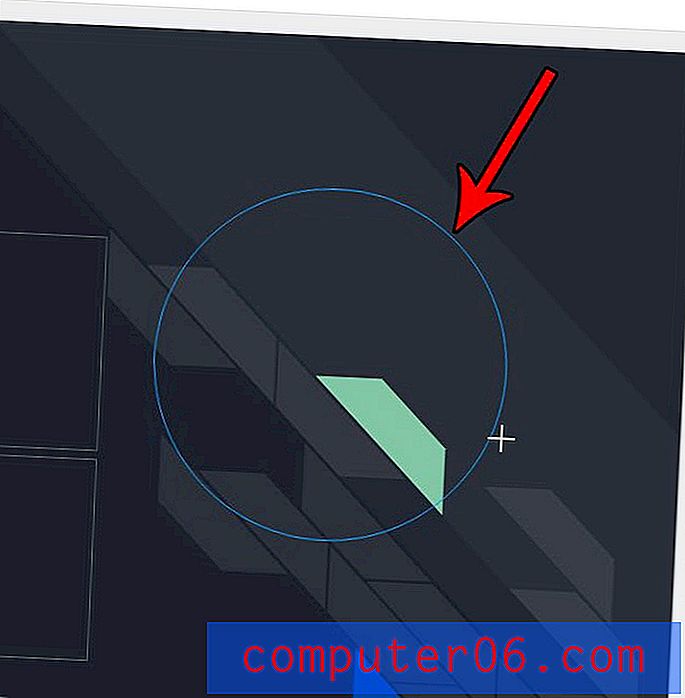
Il cerchio avrà probabilmente un colore di riempimento dopo averlo creato. Se desideri cambiare il colore di riempimento, assicurati che il cerchio sia selezionato, quindi fai clic sul pulsante Colore riempimento nella barra degli strumenti e seleziona il colore di riempimento desiderato.
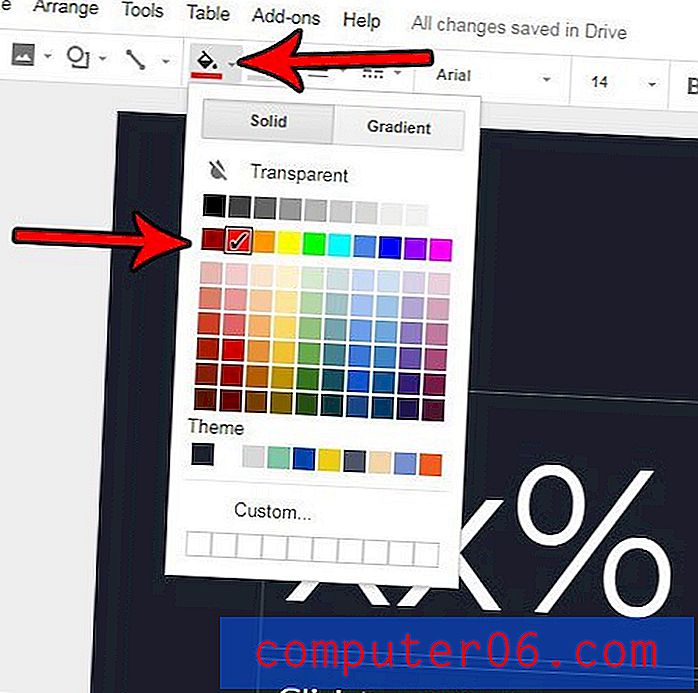
Non ti piace l'aspetto delle tue diapositive e vuoi fare qualcosa per renderle più piccanti? Scopri come modificare un tema in Presentazioni Google e applicare rapidamente una serie di diverse opzioni di formattazione che possono migliorare l'aspetto della tua presentazione.



